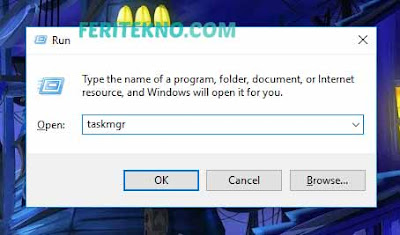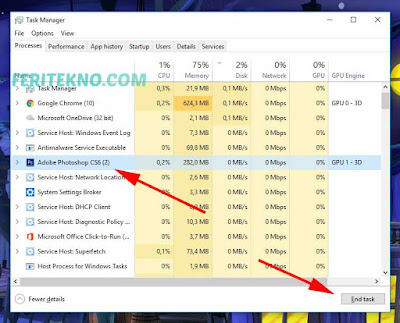Cara Mengatasi Photoshop Has Stopped Working – Adobe photoshop memang paling baik dalam software editing, fitur yang terdapat didalamnya sangat menarik sehingga banyak pengguna yang nyaman dalam menggunakan software editing yang satu ini.
Dan photoshop juga memiliki beberapa versi seperti cs3, cs4, cs5, cs6, cc2015 dan masih banyak lagi.
Dari setiap versi tersebut, tentu spesifikasi laptop maupun pc juga harus optimal, maksudnya jangan dibawah rata-rata, jika spesifikasinya kecil maka sangat berat dalam membuka software tersebut.
Mungkin ada beberapa kita yang terkadang suka kesal dengan tulisan Not Responding pada software editing photoshop, padahal project tersebut belum kita simpan filenya.
Mau enggak mau kita harus bikin ulang lagi, nah disini saya akan membagikan beberapa cara untuk menghentikan proses not responding tersebut, serta saya juga akan memberikan tips sedikit dalam membuka software photoshop supaya software tersebut ringan untuk digunakan.
Daftar Isi Artikel Ini
ToggleMengatasi Photoshop Not Responding / Has Stopped Working
Sebelumnya kamu pahami dulu, cara dibawah ini adalah untuk mengatasi dalam menghentikan proses not responding, bukan untuk mengatasi cara menghilangkan not respondingnya yaaa gaess.
Karena photoshop memiliki beberapa versi, dan semakin tinggi versinya maka kita harus semakin tinggi juga spesifikasi pada komputer kita.
Jadi semua itu tergantung kamu, kalau kamunya pakai yang versi kecil alias standar dengan spesifikasi laptop, maka photoshop akan mudah untuk digunakan dan tidak akan ada tulisan not responding lagi.
Yaudah yukss langsung aja nih gaess bagaimana cara menghentikan not responding tersebut, berikut ulasan lengkapnya.
1. Kalian buka Task Manager, caranya bisa ketik Logo Win + R secara bersamaan dikeyboard, dan ketik perintah taskmgr lalu pilih tombol Ok.
2. Andai kata tampilannya seperti gambar dibawah ini setelah membuka Task Managernya, kalian cukup klik More Details supaya semua software bisa terlihat.
3. Setelah itu kamu cari software Photoshopnya, selepas di pilih/select kamu klik terus tombol End Task supaya softwarenya berhenti total.
4. Selasai, sekarang software photoshopnya sudah berhenti deh.
5. Nah langkah selanjutnya, coba kamu restart laptop / pc kamu. Setelah menyala langsung kamu buka software photoshopnya.
6. Kalau masih gak bisa, coba kamu buka dengan melalui run as administrator. Caranya : klik kanan pada ikon photoshopnya lalu tinggal pilih Run as administrator, jika muncul pesan tinggal klik Yes saja.
Tips Supaya Photoshop Tidak Not Responding / Has Stopped Working
Beberapa tips sedikit dari saya supaya photoshop tidak not responding lagi, tapi pastikan kamu sudah memberhentikan photoshopnya yang tengah not responding dengan cara diatas yang telah saya jelaskan, berikut tips dari saya supaya tidak terjadi hal tersebut lagi.
- Jika not responding terus, berarti spesifikasi komputer kamu kecil dan kamu pakai versi photoshop yang lebih kecil lagi (versi cs6 bagi saya sudah cukup bagus dan aman).
- Jangan membuka beberapa software secara bersamaan, supaya tidak saling berjalan sistemnya yang dimana akan membuat komputer menjadi berat.
- Sering-sering scan komputer dengan antivirus, supaya file yang membandel dapat dibersihkan.
Akhir Kata
Mungkin itu saja yang bisa saya jelaskan kepada teman-teman mengenai Mengatasi Photoshop Not Responding di Windows 7 / 8 / 10, mengatasi photoshop close program, solusi memperbaiki photoshop keluar sendiri ataupun mengatasi kenapa photoshop tiba tiba mati.
Baca Juga : Aplikasi Untuk Edit Foto di HP Android
Baca Juga : Serial Key Smadav Pro Gratis
Baca Juga : Cara Membuat Gambar atau Foto Berhak Cipta
Baca Juga : Cara Membuat Efek Objek Blur di Photoshop
Baca Juga : Cara Kompres Foto Menggunakan Photoshop
Baca Juga : Cara Memperbesar Resolusi Foto Tanpa Software
Jika ada pertanyaan atau masukkan lainnya tinggal komentar saja yaaa dibawah, pastinya akan saya jawab dari pertanyaan kalian semuanya. Selamat untuk mencobanya gaess, semoga berhasil.